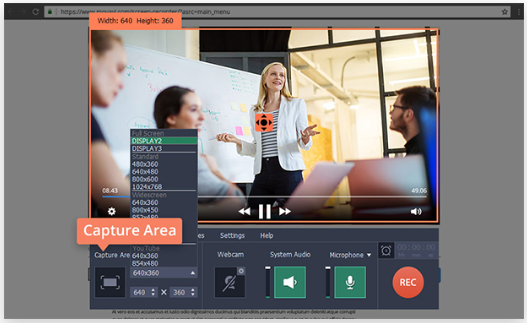Cara Mengunduh Film dan Acara TV dari Hulu
Diterbitkan: 2018-05-10
Media streaming telah berubah dari pemain pinggiran di televisi dan film menjadi salah satu kekuatan dominan di industri ini. Semua orang ingin melakukan streaming konten di perangkat seluler, smart TV, dan bahkan desktop komputer mereka. Orang sering berbicara tentang "memotong kabel," mengacu pada menghilangkan kebutuhan untuk memiliki televisi kabel apa pun untuk hiburan. Sebaliknya, menggunakan berbagai layanan online seperti Netflix, Hulu, Amazon Prime dll sebagai sarana hiburan utama. Media fisik sudah mati, dan semuanya ada di Internet. Nah, itulah visi yang dimiliki banyak perusahaan streaming dan, sebagian besar, visi itu telah membuahkan hasil.
Perusahaan media senang dapat mengontrol pengiriman film dan acara karena mempertahankan kemampuan mereka untuk membebankan biaya untuk akses. Jangan lupa untuk menyebutkan bahwa akses ke film dan pertunjukan dalam jumlah yang luar biasa adalah sesuatu yang berharga. Membayar Netflix atau Hulu atau Amazon beberapa dolar atau lebih setiap bulan dengan imbalan akses ke perpustakaan besar konten video bukanlah masalah yang buruk sama sekali.
Namun, konsumen mendorong kembali visi masa depan yang serba bisa ini. Banyak yang menunjuk pada insiden di mana perusahaan media telah menghapus materi dari layanan streaming, dan bahkan kasus di mana mereka telah menghapus konten yang sudah tersimpan di perangkat orang. Ada konsensus yang berkembang di antara konsumen yang berpengetahuan bahwa, meskipun streaming itu hebat, jika Anda benar-benar menyukai pertunjukan atau film, Anda harus memiliki salinan Anda sendiri dan tidak bergantung pada server cloud di suatu tempat untuk menyimpannya untuk Anda.
Kami ingin mengunduh film dan acara kami dari situs seperti Hulu sehingga kami tidak bergantung pada layanan ini jika kami ingin menonton film favorit berulang kali. Memiliki salinan materi Anda sendiri tidak hanya menyelamatkannya agar tidak dihapus nanti setelah seseorang bertengkar tentang hak, tetapi juga memiliki manfaat praktis. Streaming memungkinkan Anda menonton video hampir di mana saja, tetapi hanya selama Anda memiliki koneksi internet yang baik.
Bagaimana jika Anda tidak memiliki koneksi Internet yang andal atau bandwidth tinggi? Bagaimana jika Anda kehabisan data, atau di suatu tempat tanpa cakupan yang layak? Bagaimana jika Anda terjebak di pesawat selama beberapa jam yang tidak memiliki layanan WiFi? Bagaimana jika Anda melakukan perjalanan jauh dan Anda ingin dapat menghibur anak-anak Anda bahkan jika tidak ada broadband nirkabel yang tersedia di sepanjang jalan? Saat itulah dapat mengunduh konten dari Hulu untuk disimpan secara lokal di komputer Anda sendiri, akan sangat berguna.
Pada artikel ini, saya akan menunjukkan kepada Anda beberapa cara berbeda untuk mengunduh salinan lokal konten Anda dari Hulu.
Metode Resmi
tautan langsung
- Metode Resmi
- Apakah Ada Cara untuk Mengunduh Acara di Tingkat Iklan?
- Apa boleh? Apakah itu sah?
- QuickTime untuk Merekam Acara Hulu
- Perekam Layar Movavi untuk Merekam Film
- iTube Studio – Pengunduh Hulu
- Mainkan
- Penjaga Video untuk Mengunduh Film dan Acara
- Transportasi Aliran
- AllMyTube untuk Mengunduh Film
Pada tahun 2018, Hulu akhirnya berjanji bahwa unduhan acara dan film akan datang ke platform mereka sekitar musim televisi 2018-2019, tetapi ketika Mei 2019 bergulir — waktu tahun di mana sebagian besar acara siaran menayangkan final musim mereka sebelum hiatus — offline unduhan tidak ditemukan di mana pun. Itu semua berubah pada Oktober 2019 ketika, akhirnya, Hulu mulai meluncurkan unduhan untuk pelanggan yang menonton di perangkat iOS. Namun, tidak seperti Netflix atau Amazon Prime, ada masalah di sini: Anda harus berada di tingkat bebas iklan $12,99 per bulan untuk menggunakan fitur ini. Hulu awalnya menyatakan bahwa fitur tersebut akan datang ke pengguna di kedua paket, jadi seperti yang dapat Anda bayangkan, agak mengecewakan melihatnya tidak sesuai dengan rencana yang digunakan kebanyakan orang dengan Hulu.
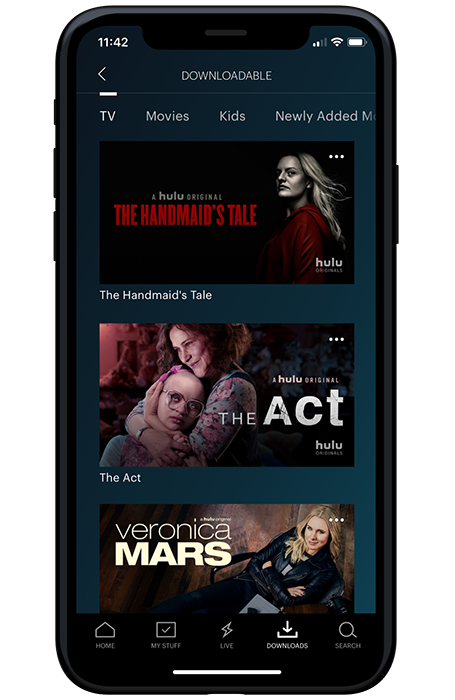
Namun, jika Anda memiliki paket bebas iklan dengan Spotify dan Anda menggunakan perangkat iOS, Anda seharusnya dapat menemukan acara dan film untuk diunduh ke perangkat Anda. Navigasikan ke bilah pencarian di aplikasi Anda, lalu pilih Dapat diunduh dari menu. Sama seperti bagaimana Netflix menjalankan platform mereka, film menyimpan ikon unduhan mereka tepat di sebelah film itu sendiri, sementara acara televisi meminta Anda memilih dari daftar episode di setiap acara yang dapat diunduh.
Tidak semuanya dapat diunduh secara resmi dari Hulu (semuanya bermuara pada lisensi) dan bahkan ada lebih banyak batasan daripada yang kami lihat dari Netflix. Sementara semua layanan streaming membuat unduhan mereka bersifat sementara, Hulu menganggap ini ekstrem. Anda hanya dapat mengunduh 25 episode atau film sekaligus, dan itu untuk seluruh akun—bukan hanya satu profil. Konten Anda yang belum ditonton dapat disimpan di perangkat Anda hingga 30 hari, tetapi setelah Anda mulai menonton sesuatu, konten itu akan dihapus dari perangkat Anda setelah 48 jam, terlepas dari apakah Anda telah menyelesaikannya atau tidak. Anda dapat memperbarui unduhan jika Anda mengetahui ada sesuatu yang kedaluwarsa di ponsel Anda, tetapi jika Anda berencana untuk offline selama beberapa hari, ini tidak akan membantu Anda.
Apakah Ada Cara untuk Mengunduh Acara di Tingkat Iklan?
Sayangnya, karena batasan Hulu seputar pengunduhan acara, Anda harus menemukan solusi jika Anda berada di tingkat yang didukung iklan $ 5,99. Itu termasuk mereka yang ada dalam rencana yang disertakan dengan Spotify atau yang melalui promosi silang Sprint dengan Hulu. Semoga kemampuan pengunduhan yang dijanjikan datang ke akun yang didukung iklan di masa mendatang, tetapi untuk saat ini, kami memiliki beberapa solusi yang dapat Anda lihat di panduan ini.
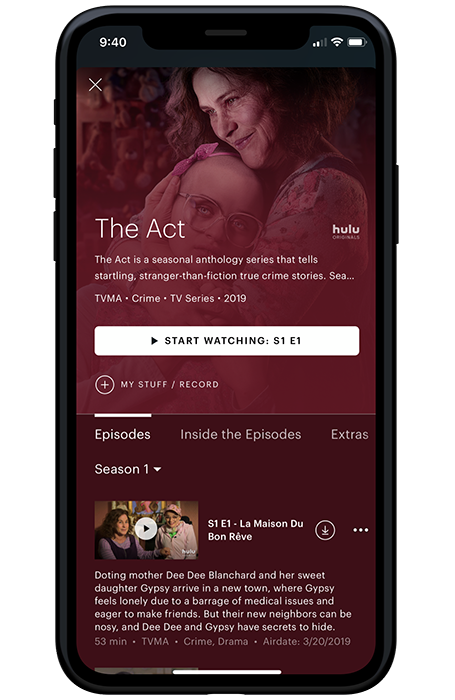
Apa boleh? Apakah itu sah?
Banyak orang bertanya apakah mengunduh konten dari Hulu legal. Jawabannya adalah "semacam". Tidak ada hukum pidana yang melarang menyimpan salinan lokal dari konten yang dialirkan. Namun, di sisi sipil, ada pertanyaan tentang hak milik yang sejujurnya masih kabur. Namun, ADALAH pelanggaran terhadap syarat dan ketentuan Hulu untuk mengunduh film dan acara TV dari Hulu, bahkan jika Anda adalah pelanggannya. Posisi Hulu adalah Anda dapat menonton apa pun yang Anda suka selama Anda streaming.
Oleh karena itu, berhati-hatilah dengan membaca bagian berikut bahwa TechJunkie tidak mendukung atau menyarankan penggunaan salah satu teknologi yang sedang dibahas. Artikel ini hanya untuk tujuan informasi.
QuickTime untuk Merekam Acara Hulu
Metode tercepat dan paling kotor untuk merekam acara Hulu adalah dengan menggunakan QuickTime sebagai perekam layar. Anda dapat mengunduh versi QuickTime untuk Windows atau Mac secara gratis. Setelah Anda menginstal dan membukanya, buka Hulu di browser Anda dan mainkan acara yang ingin Anda rekam. Di QuickTime, klik "File," lalu "Perekaman Layar Baru." Saat jendela kecil muncul, klik tombol rekam untuk mulai merekam.

Pesan di atas akan muncul. Ikuti instruksi dan klik tombol stop saat video selesai diputar. Untuk menyimpan, tekan "Ctrl + S," dan beri nama file.
Ada dua kelemahan menggunakan QuickTime: satu, Anda harus memiliki mikrofon untuk merekam audio, jadi Anda akan memutar suara untuk video melalui speaker Anda dan kemudian merekamnya dengan mikrofon, sehingga kualitas pemutaran audio cenderung menjadi miskin di terbaik. Dua, file QuickTime terkenal sangat besar, sehingga Anda mungkin mengalami masalah dengan penyimpanan di perangkat Anda.
Perekam Layar Movavi untuk Merekam Film
Untuk pengalaman merekam yang lebih kuat, Anda dapat menggunakan produk seperti Perekam Layar Movavi (yang juga tersedia untuk Mac). Perangkat lunak ini, seperti QuickTime, merekam layar, tetapi melakukannya pada 60 frame per detik.
Ini juga menangkap audio secara langsung tanpa harus memutarnya melalui speaker dan merekam ulang. Ini juga memiliki set fitur yang lebih kuat.
Menggunakan Movavi cukup sederhana.
- Mulai aliran Hulu yang ingin Anda unduh, dan tekan jeda.
- Mulai Movavi. Anda dapat menggambar persegi panjang secara manual di sekitar area layar yang ingin Anda rekam atau menggunakan salah satu "bingkai" bawaan untuk menangkap jendela tertentu.
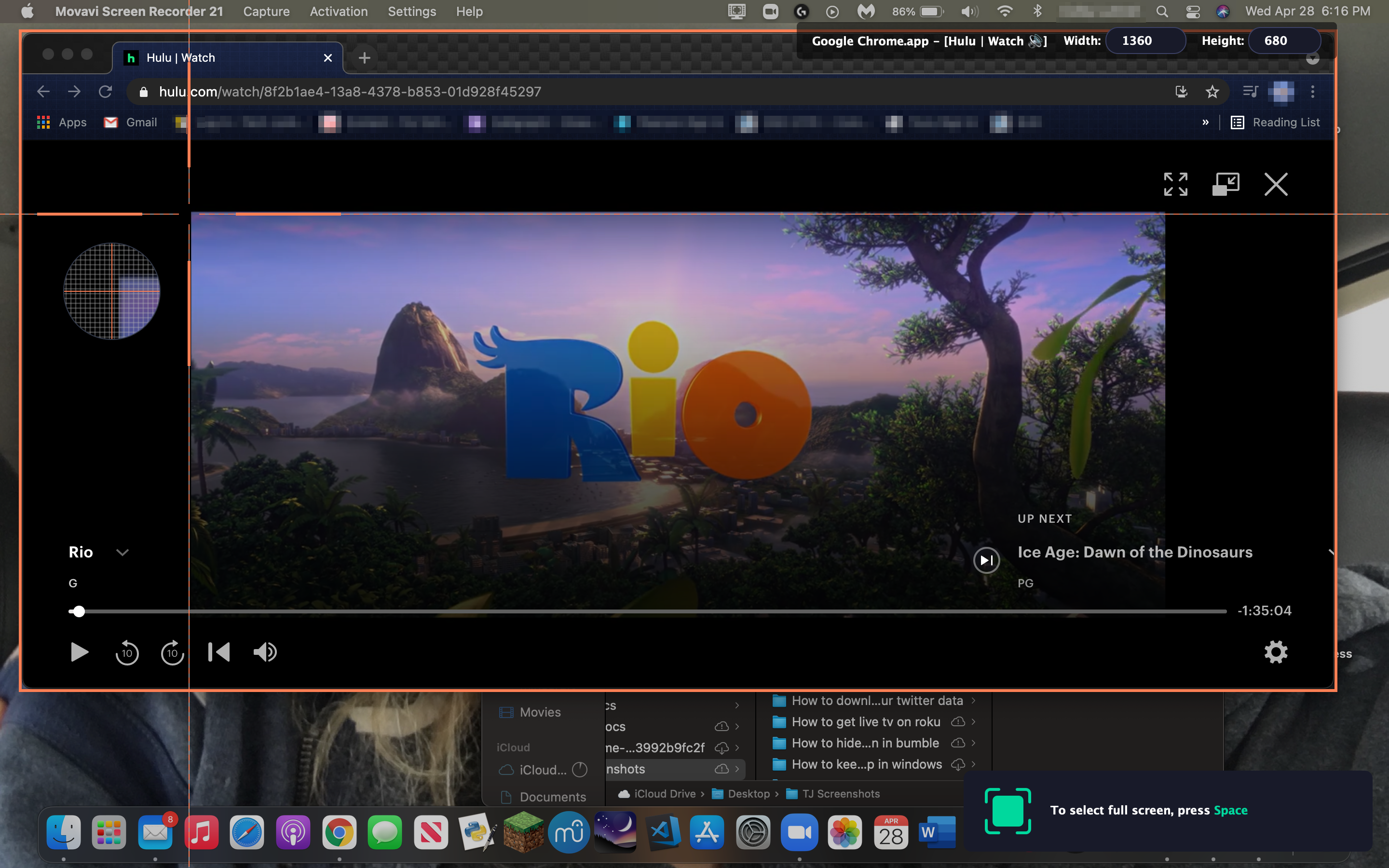
- Klik tombol Rekam di Movavi.
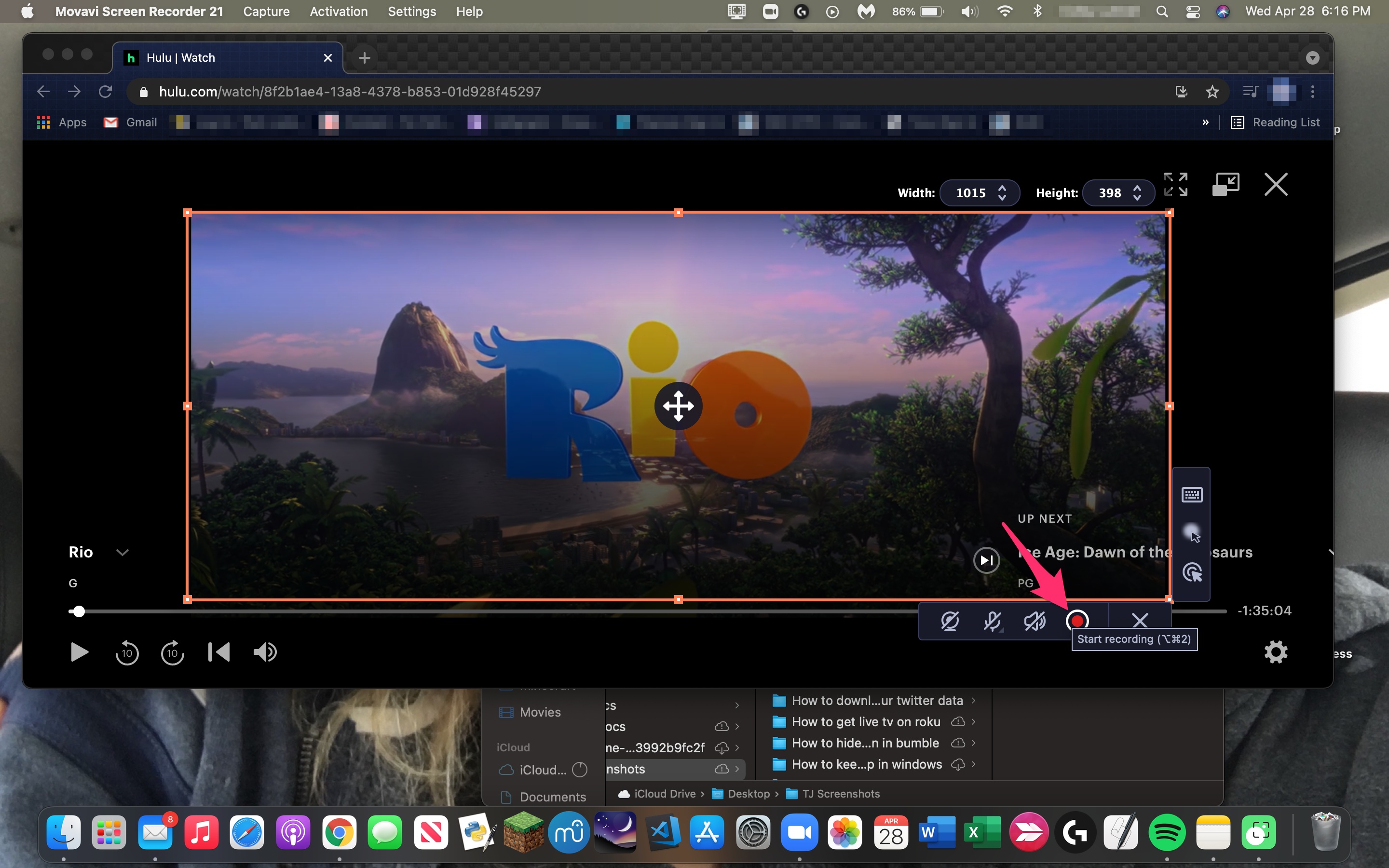
- Tekan Mainkan di aliran Hulu Anda.
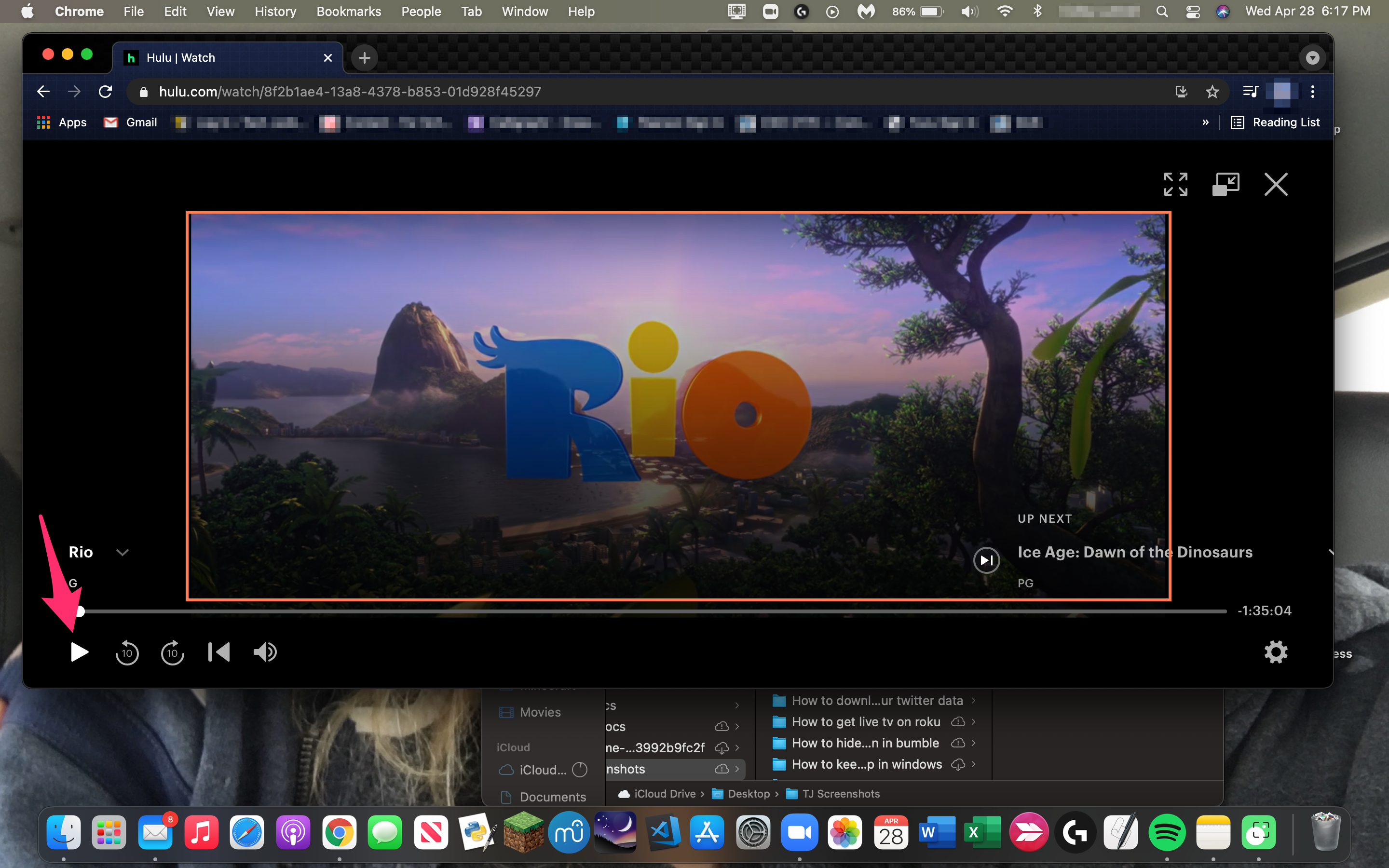
- Saat video Anda selesai diputar, tekan F10 untuk berhenti merekam. Video Anda akan disimpan otomatis dalam format MKV ke hard drive Anda.
- Gunakan alat Gunting Movavi untuk memangkas bagian yang tidak diperlukan dari awal atau akhir video.
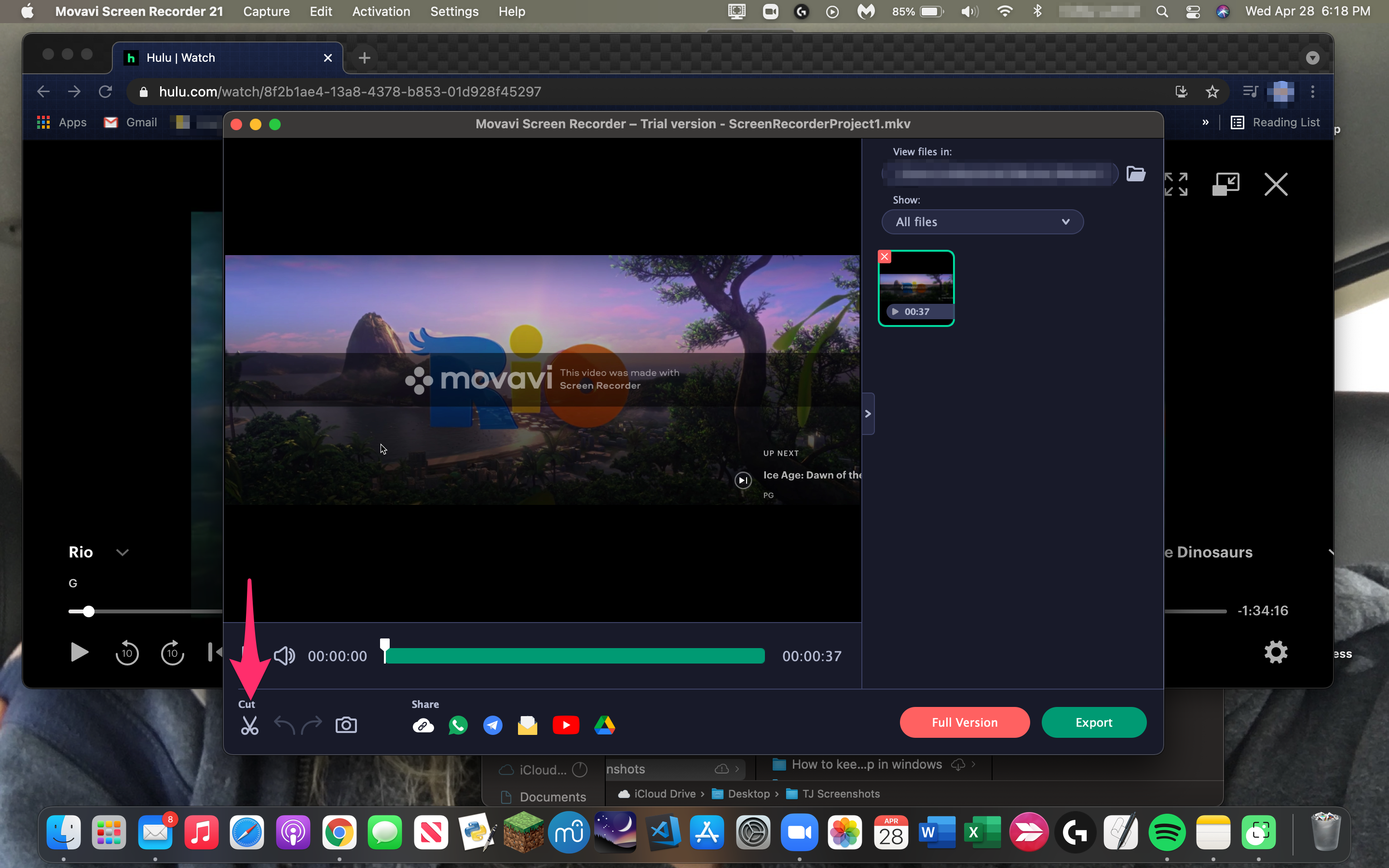
- Tekan tombol ekspor di kanan bawah jendela.
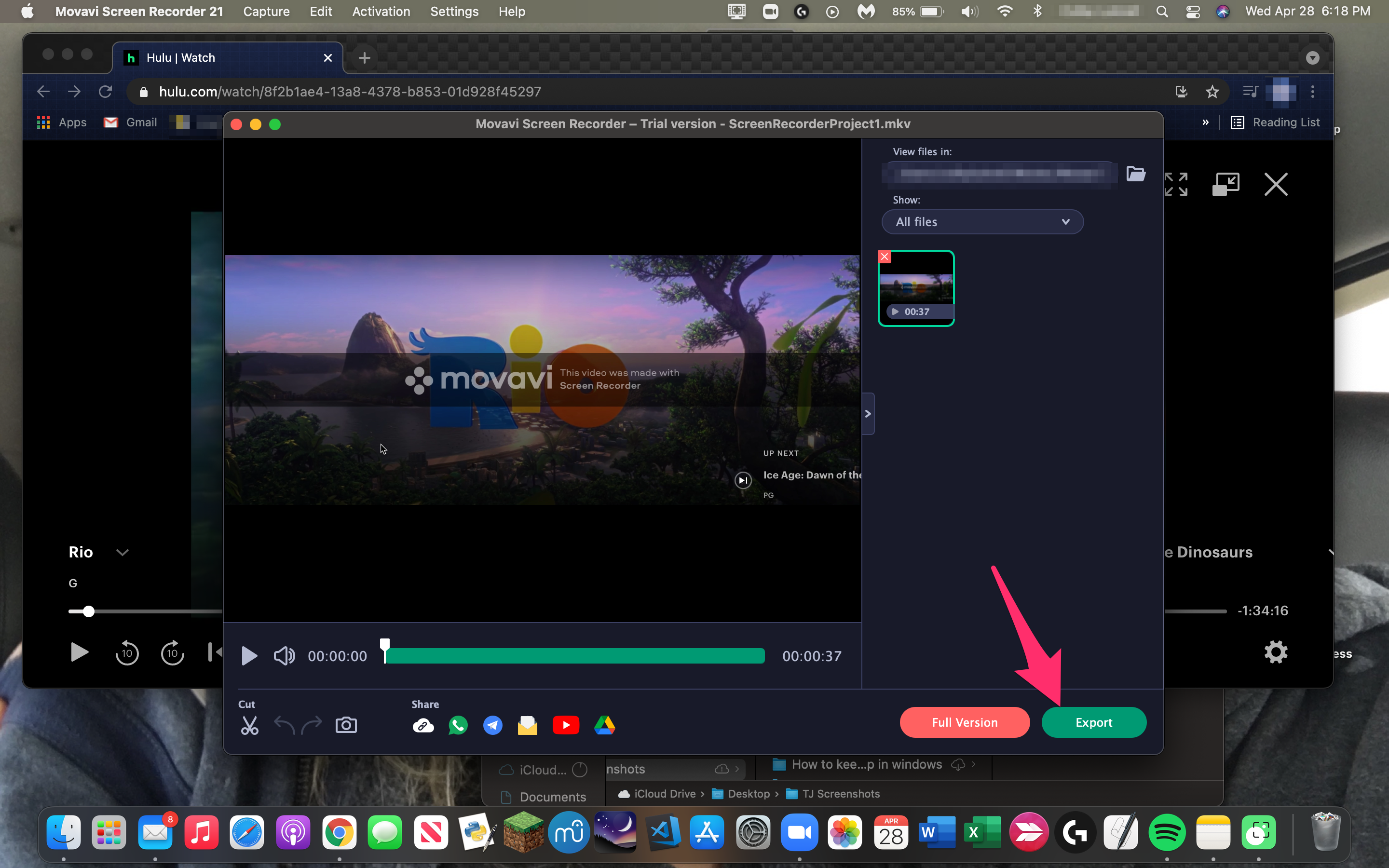
- Konversikan video ke format yang Anda inginkan; Movavi mendukung MKV, MP4, WMV, AVI dan format lainnya secara native.
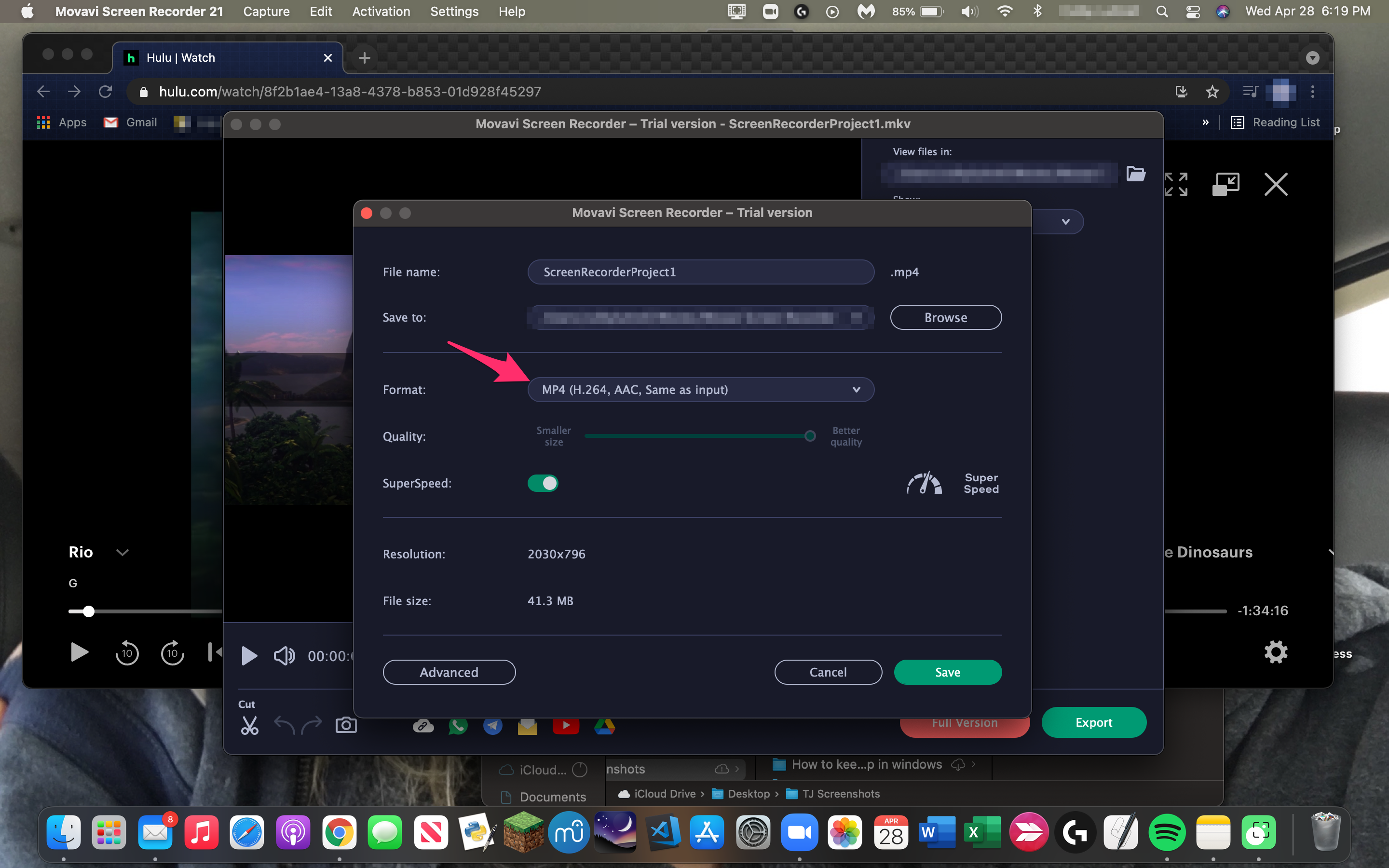
- Setelah Anda mengatur semua preferensi sesuai keinginan Anda, klik tombol Simpan Sebagai .
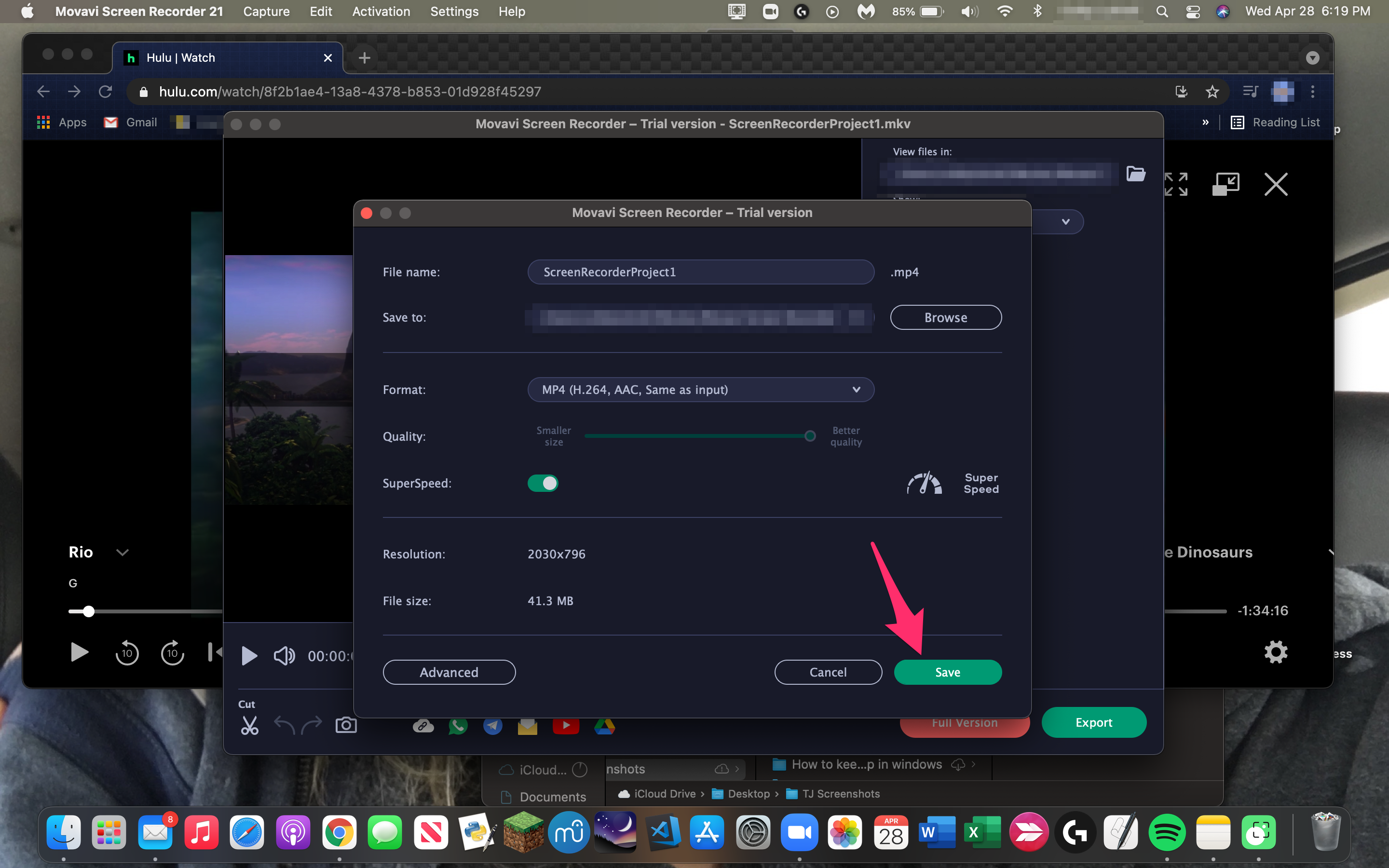
Keuntungan dari program ini adalah Anda dapat menyimpan media dalam format apa pun, biasanya MP4 yang sangat hemat dan hemat tempat. Tidak ada batasan waktu dan batasan tentang cara Anda menyimpan atau menggunakan media. Kelemahan dari Movavi adalah mahal; $59,99 untuk versi lengkap. Anda dapat mencobanya secara gratis untuk melihat apakah Anda bersedia melakukannya.

iTube Studio – Pengunduh Hulu
iTube Studio – Hulu Downloader adalah judul yang sangat deskriptif untuk aplikasi PC dan Mac yang melakukan persis seperti yang tersirat dari judulnya. Ini kompatibel dengan Hulu, Netflix, dan berbagai layanan streaming lainnya. Seperti Perekam Layar Movavi, ini merekam apa yang ada di layar Anda, bukan streaming itu sendiri. Ini berarti bahwa setelah Anda mengaturnya, Anda harus membiarkannya sepenuhnya atau Anda akan membahayakan rekamannya.
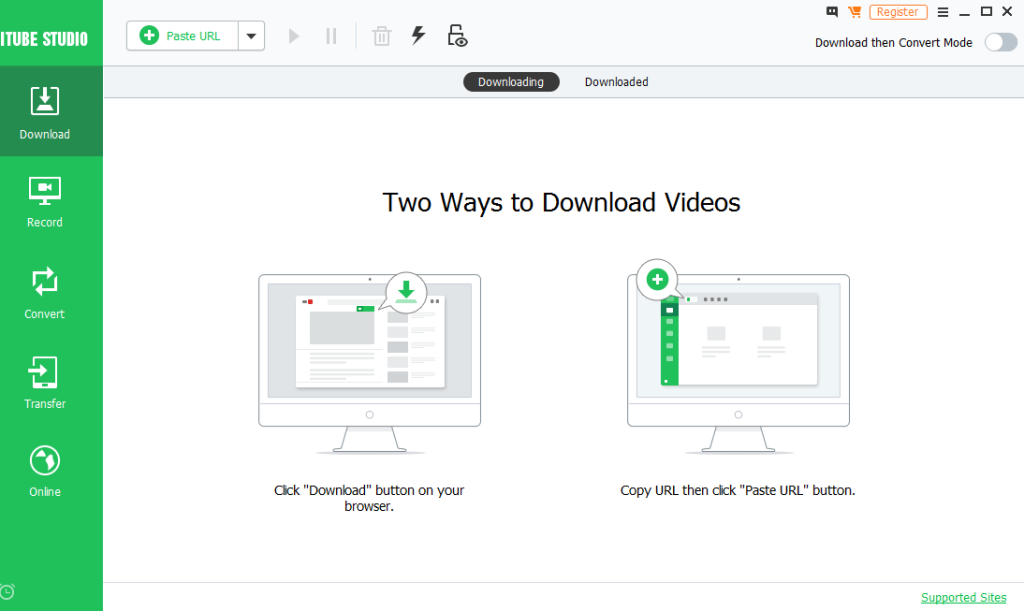
Hulu Downloader memiliki dua cara mengunduh yang berbeda tetapi juga mudah digunakan.
- Luncurkan alat Pengunduh Hulu.
- Buka Hulu di browser Anda.
- Arahkan ke video yang ingin Anda rekam.
- Klik tombol "Unduh" yang sekarang berada di atas video, atau salin URL Hulu dan tempel di bagian "Tempel URL" pada alat Pengunduh Hulu dan klik "Unduh".
- Jika Anda menggunakan metode Tempel URL, Anda dapat mengunduh beberapa aliran satu demi satu.
- Biarkan video Anda diputar saat alat merekamnya.
- Buka tab "Konversi" dan pilih format tempat Anda ingin menyimpan video.
Seperti Movavi, Hulu Downloader adalah aplikasi berbayar. Untuk versi PC, lisensi satu tahun adalah $19,99 dan lisensi seumur hidup adalah $29. Di sisi Mac, biayanya adalah $24,95 per tahun atau $34,95 untuk lisensi seumur hidup. Kedua versi juga menawarkan versi multisite dan bisnis dengan harga premium yang signifikan.
Mainkan
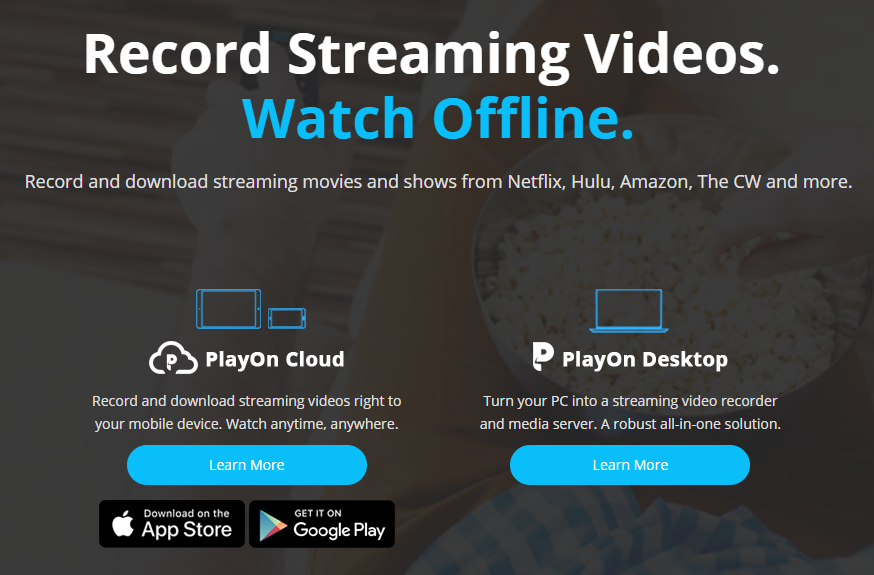
PlayOn adalah layanan yang memungkinkan Anda merekam dan mengunduh film streaming dari Hulu serta dari beberapa situs lain. Sejauh ini ini adalah solusi yang paling halus dari semua yang telah saya diskusikan di sini. Ini bukan perekam layar, melainkan benar-benar membuat sesi browser, pergi ke Hulu atau situs streaming apa pun yang Anda gunakan, dan merekam video langsung dari streaming, memberi Anda salinan konten video tanpa kehilangan yang sempurna.
PlayOn memiliki dua varian. Ada versi Cloud yang memungkinkan Anda menarik video ke perangkat seluler Anda, serta versi Desktop yang mengubah PC Anda menjadi perekam video dan server media. Model harga berbeda untuk setiap versi. Di aplikasi Cloud, Anda membayar 25 sen per video diskrit yang ingin Anda unduh. Pada versi PC, Anda dapat membeli aplikasi langsung seharga $69,99 (dijual seharga $34,99 per April 2019), atau mendapatkan lisensi bulanan seharga $4,99/bulan, atau lisensi tahunan seharga $24,99/tahun.
PlayOn menawarkan sejumlah fitur yang tidak dimiliki aplikasi yang kurang kuat. Misalnya, ia memiliki teknologi melewatkan iklan, yang memungkinkan Anda melewati iklan apa pun di acara yang telah Anda unduh.
Selain itu, Anda dapat "berlangganan" ke acara dengan satu klik, secara otomatis mengunduh seluruh musim atau menjalankan acara dan mengambil episode baru ketika mereka turun.
Anda dapat menyetel PlayOn untuk merekam pada waktu tidak sibuk, sehingga acara Anda dapat diunduh dengan tenang di malam hari saat koneksi Internet Anda tidak digunakan untuk hal lain. Anda juga dapat melakukan streaming acara dari PC ke TV Anda. Secara keseluruhan, PlayOn kaya fitur dan sangat berguna.
Penjaga Video untuk Mengunduh Film dan Acara
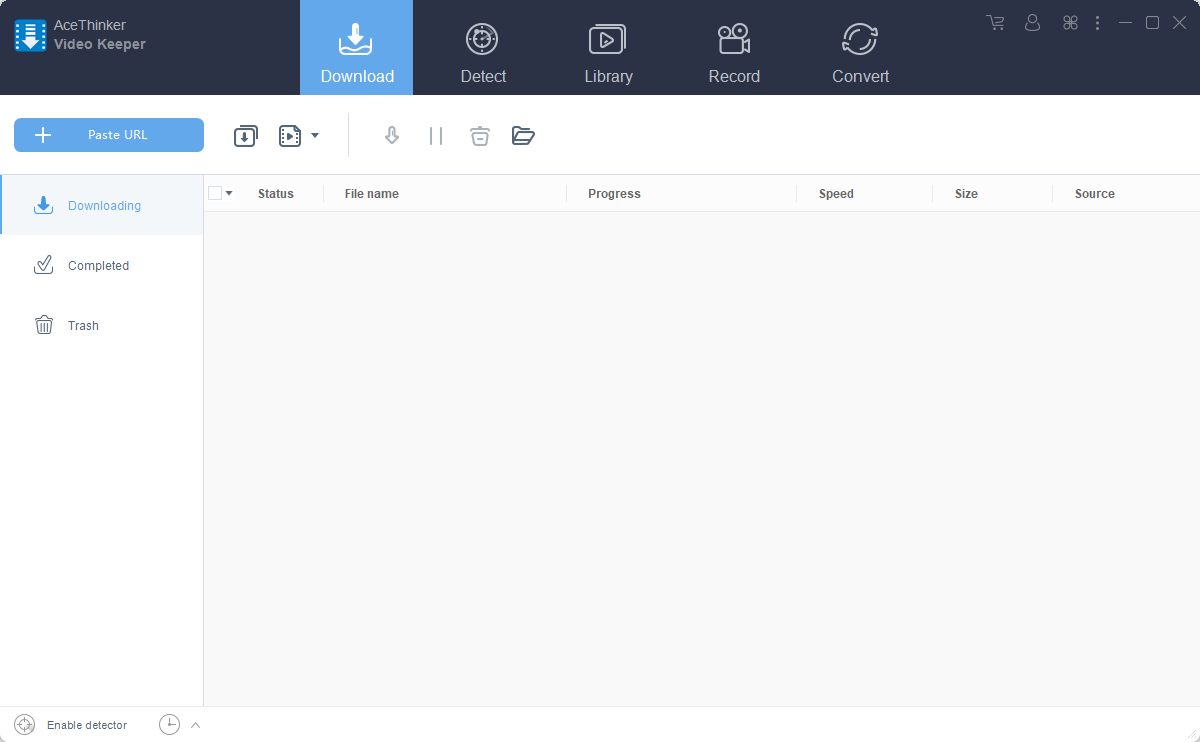
AceThinker Video Keeper adalah pengunduh video mandiri untuk Windows atau Mac, dan memungkinkan Anda mengunduh video dari banyak situs, termasuk Hulu, YouTube, Vimeo, Dailymotion, Facebook, TED, Metacafe, Lynda, Veoh, MyVideo, Break, VEVO, dan banyak lagi. Video Keeper akan mengunduh aliran video SD, HD, dan bahkan 4K, memungkinkan Anda menyimpan file video yang dihasilkan untuk diputar di ponsel, tablet, atau desktop Anda. Salah satu fitur rapi dari perangkat lunak ini adalah memungkinkan Anda mengunduh saluran dan daftar putar YouTube dengan satu klik. Video Keeper berharga $39,95 untuk versi lengkapnya, tetapi versi gratisnya memungkinkan Anda menguji kesesuaiannya.
Video Keeper juga dapat mengonversi file video ke format standar apa pun tanpa harus menambahkan codec baru atau menginstal perangkat lunak tambahan. Aplikasi ini mendukung format MP4, AVI, MOV, WMV, FLV, MKV, 3GP, dan ASF, bersama dengan beberapa standar lain yang kurang dikenal.
Ada preset video bawaan untuk diputar di iPhone, iPad, Apple TV, ponsel Android, tablet, PSP, PS3, Xbox, dan jenis perangkat tampilan lainnya. Selain itu, dengan versi lengkap, Anda dapat mengunduh hingga lima umpan video sekaligus tanpa memperlambat unduhan lainnya.
Video Keeper juga memiliki fitur yang disebut mode Discover, yang memungkinkan Anda secara otomatis mengunduh file video apa pun yang sedang Anda tonton online, secara transparan di latar belakang.
Transportasi Aliran
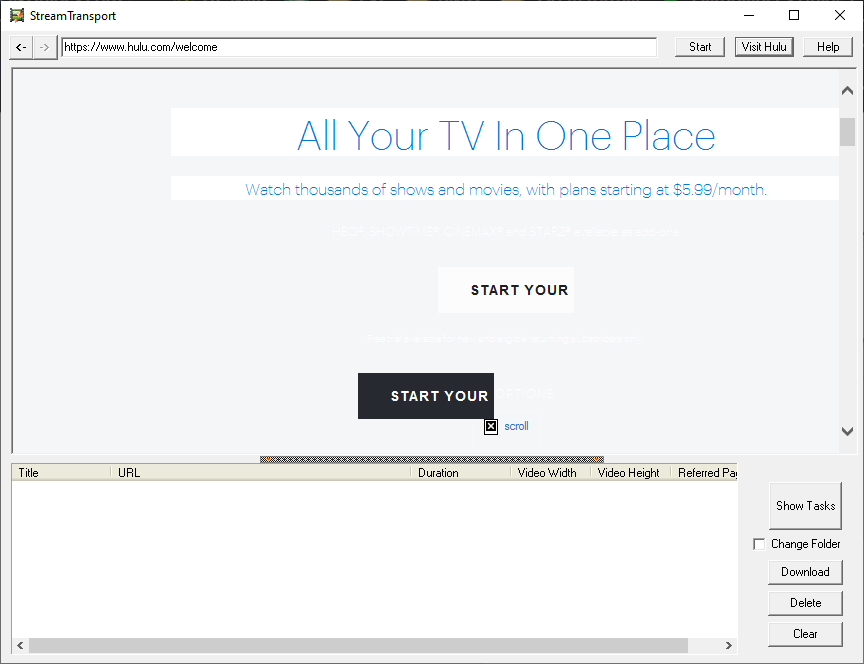
Stream Transport adalah sedikit kemunduran dalam kumpulan aplikasi ini, yang sebagian besar memiliki antarmuka "modern" yang mulus seperti kaca. Steam Transport lebih retro dan sepertinya keluar dari tahun 1990-an. Meskipun demikian, ia berfungsi dengan baik sebagai pengunduh, dan ia memiliki satu keunggulan tertinggi dibandingkan yang lain: benar-benar gratis. Stream Transport dilengkapi untuk menarik file video menggunakan protokol HTTP, RTMP, RTMPT, RTMPE, dan RTMPTE, yang mencakup sejumlah besar situs, termasuk Hulu, Veoh, Boxee, Joost, YouTube, Yahoo Video, CBS, SVTPlay, TV4Play, dll. Anda dapat merekam video secara otomatis dan tidak perlu repot menyalin dan menempelkan URL kecuali Anda menginginkannya. Video disimpan dalam format FLV atau MP4, dan Stream Transport juga memiliki pemutar bawaan untuk video Anda.
Satu kelemahan yang mungkin: Stream Transport belum memiliki pembaruan sejak 2014 dan program tersebut tampaknya tidak dikembangkan lagi.
AllMyTube untuk Mengunduh Film
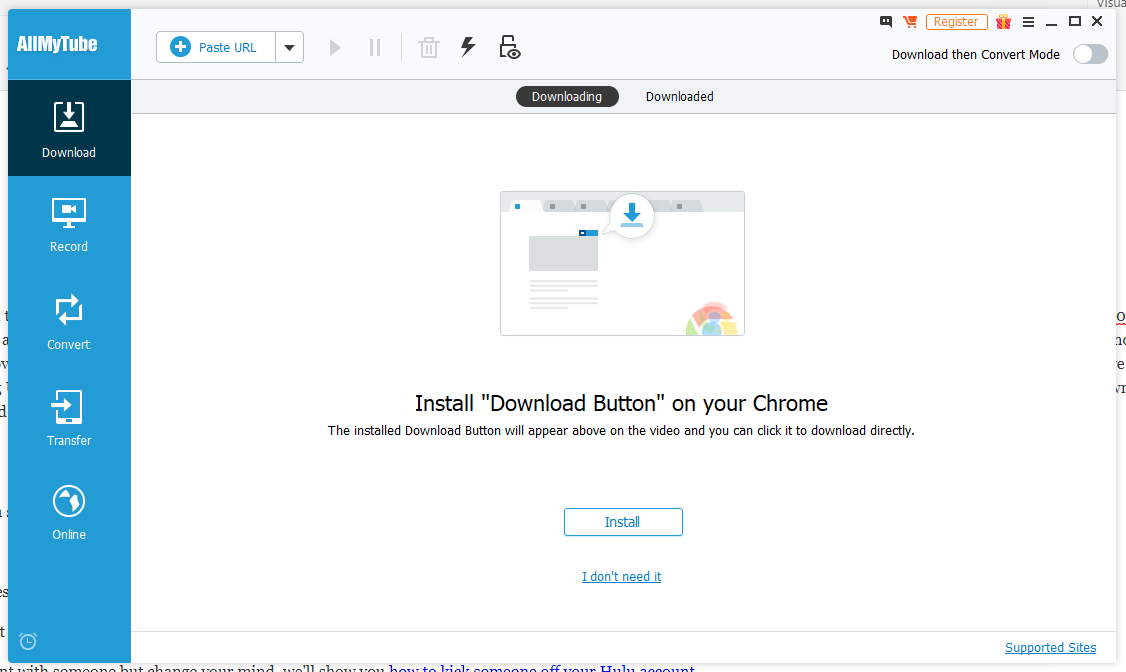
WonderShare AllMyTube adalah pengunduh mandiri untuk Windows atau Mac. Ada unduhan uji coba gratis, dan perangkat lunak lengkap hanya berharga $29. AllMyTube menyertakan ekstensi untuk peramban web yang menambahkan tombol "Unduh" ke pengalaman peramban Anda, sehingga Anda dapat dengan mudah menavigasi ke Hulu (atau situs video lainnya) seperti biasa dan tombol Unduh akan muncul di video yang Anda jam tangan. AllMyTube memungkinkan Anda untuk mengonversi saat Anda mengunduh, sehingga file video yang Anda unduh berada dalam format yang sesuai untuk perangkat pemutaran Anda, dan juga menyertakan program perekam layar untuk situs web di mana mekanisme pengunduhannya diblokir oleh perangkat lunak.
AllMyTube menyertakan fitur kode QR yang memungkinkan Anda memindai kode untuk mentransfer file yang diunduh secara nirkabel ke perangkat portabel Anda menggunakan jaringan WiFi Anda.
Ada pemutar bawaan di dalam aplikasi sehingga Anda dapat menonton video Hulu Anda secara langsung. Tentu saja, Anda dapat mengunduh banyak video sekaligus dan dengan kecepatan pemutaran hingga 3 kali lipat tergantung pada ukuran pipa jaringan Anda.
Salah satu cara terbaik untuk menonton Hulu adalah dengan Amazon Fire TV Stick – ini adalah solusi TV yang murah, kuat, dan berfitur lengkap untuk pemotong kabel.
Perlu informasi lebih lanjut untuk mendapatkan hasil maksimal dari langganan Hulu Anda? Kami membantu Anda!
Jika Anda berbagi akun Hulu dengan seseorang tetapi berubah pikiran, kami akan menunjukkan kepada Anda cara mengeluarkan seseorang dari akun Hulu Anda.
Mencoba memutuskan apakah Hulu tepat untuk Anda? Lihat panduan kami tentang pro dan kontra dari langganan Hulu.
Tidak ingin teman sekamar Anda mengetahui bahwa Anda telah menonton drama vampir remaja? Pelajari cara menghapus riwayat Hulu Anda.
Mencoba membuat Hulu di luar AS? Lihat tutorial kami tentang mendapatkan Hulu di Kanada…atau mendapatkannya di tempat lain di dunia.
Apakah Anda punya saran lain untuk mengunduh konten dari Hulu? Jika ya, silakan bagikan dengan kami di bagian komentar!